پروسه runtime broker در ویندوز 10 چیست؟
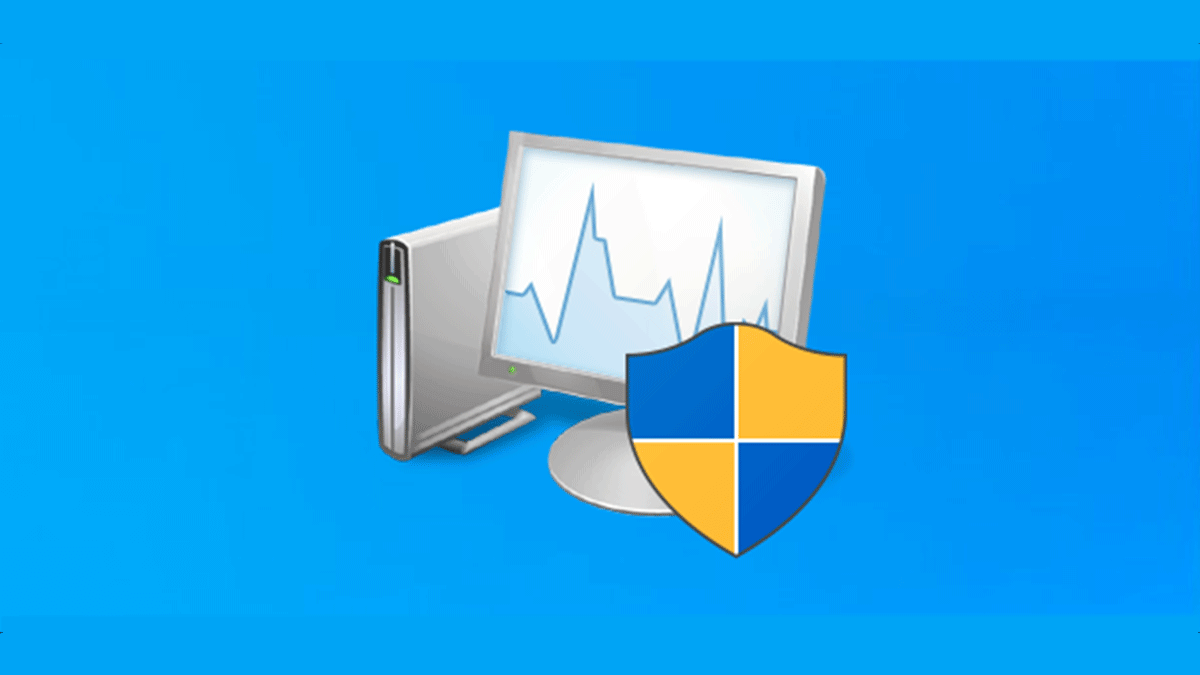
اگر هر از گاهی Task Manager ویندوز را باز کرده باشید، پروسه Runtime Broker را دیدهاید و گاهی پروسه Runtime Broker باعث CPU Usage (استفاده بیش از حد از CPU) میشود. در این پست با بامادون همراه باشید تا با پروسه Runtime Broker ویندوز آشنا شویم. قبلا در مورد سرویس sysmain به طور مفصل صحبت کردهایم که یکی از سرویسهای معروف ویندوز است که زیاد در بخش Task Manager دیده میشود.
پروسه Runtime Broker یکی از پروسههای مایکروسافت، غول نرمافزاری دنیاست که از ویندوز 8 به بعد به پروسههای ویندوز اضافه شده است. وظیفه این پروسه مدیریت کردن دسترسی اپلیکیشنهایی است که از اِستور مایکروسافت(Microsoft Store) بر روی ویندوز نصب شدهاند. به صورت پیشفرض این پروسه بیشتر از چند مگابایت رم نیاز ندارد ولی گاهی یک اپلیکیشن معیوب باعث میشود که نیاز به یک گیگابایت یا بیشتر رم داشته باشد. از اینجا به بعد بهجای استفاده از کلمه پروسه از Process استفاده میکنیم.
آنچه قراره یاد بگیریم اینجاست!
پروسه Runtime Broker چیست؟
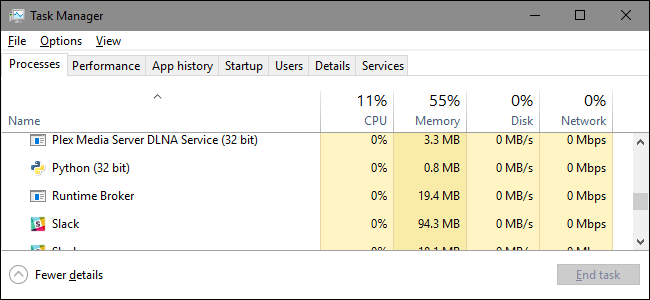
اگر سیستم شما رم زیادی استفاده میکند یا اصطلاحا Memory Usage بالایی دارد و ویندوز به آهستگی و کندی عمل میکند ممکن است علت آن یک اپلیکیشن باشد که باعث شده پروسه Runtime Broker مقدار رم زیادی نیاز داشته باشد. دکمههای ترکیبی CTRL + SHIFT + ESC را روی کیبورد به صورت همزمان فشار دهید تا Task Manager باز شود و سپس در تب Processes ببینید که پروسه Runtime Broker چقدر از رم سیستم را استفاده میکند.
اگر بیشتر از 15% از رم شما را استفاده میکند حتما یکی از اپلیکیشنهای Microsoft Storeای که روی ویندوز نصب است مشکل دارد. برای همین روی Runtime Broker کلیک راست کنید و End task را انتخاب کنید و سپس ویندوز را ریستارت کنید. این یک خلاصه از وجود مشکل در این Process بود. در ادامه به طور مفصل توضیح خواهیم داد.
علت مصرف زیاد RAM در این Process چیست؟

تا زمانیکه از یکی از اپلیکیشنهای Microsoft Store استفاده نمیکنید، این Process بین 20 تا 40 مگابایت رم استفاده میکند و در پسزمینه در حال اجراست ولی وقتیکه شروع به استفاده از یکی از اپلیکیشنهایی میکنید که این Process وظیفه مدیریت دسترسیهای آن را دارد، استفاده از رم به 500 تا 700 مگابایت میرسد و وقتی که اپلیکیشن موردنظر را میبندید دوباره Runtime Broker به حالت پیشفرض برمیگردد.
Runtime Broker چرا CPU زیادی مصرف میکند؟
به صورت پیشفرض و در صورت نبود مشکل، Runtime Broker تقریبا صفر درصد از CPU را مصرف میکند و وقتی شما یک اپلیکیشن مربوط به پروسه Runtime Broker را اجرا میکنید بین 25 تا 30 درصد از CPU را استفاده میکند و به مرور کاهش مییابد و این قضیه کاملا طبیعی است و مشکلی وجود ندارد. اما اگر به صورت دائم این Process از 30 درصد یا بیشتر از رم و CPU استفاده میکند، مشکل را میتوان با دو راهکار حل کرد.
مشکل اول: 😡 فعال بودن گزینهای در ویندوز 10 که نکات و ترفندهای ویندوز را به شما نشان میدهد و فعال بودن این گزینه مانند اجرای یک اپلیکیشن از Microsoft Store است و Runtime Broker مجبور است اجرا شود. برای متوقف کردن این فرآیند به بخش Settings ویندوز 10 بروید و وارد System و بعد از آن Notifications & Actions شوید و گزینه Get tips, tricks, and suggestions as you use Windows را خاموش کنید.
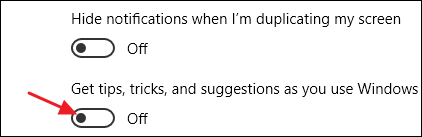
مشکل دوم: 😡 وجود یک برنامه مشکلدار و معیوب در ویندوز است. باید به Task Manager مراجعه کنید و اپلیکیشنهایی که باعث میشوند Runtime Broker رم و CPU زیادی مصرف کند را پیدا کنید و سپس با آپدیت آن و یا نصب مجدد مشکل را برطرف کنید و اگر نیازی به آن اپلیکیشن ندارید آن را حذف کنید.
آیا میتوان این Process را غیرفعال کرد؟
شما نمیتوانید این Process را غیرفعال کنید و به هیچوجه هم توصیه نمیشود که این اقدام را انجام دهید. چون فعال بودن این Process کمک زیادی به حفظ امنیت و حریم خصوصی شما در هنگام اجرای اپلیکیشنهای Microsoft Store میکند. در ضمن این پروسه اگر به درستی و بدون مشکل اجرا شود، بسیار سبک است و نیازی به غیرفعال کردن آن احساس نمیشود. بهتر است به جای پاک کردن صورت مسئله، مسئله را حل کنید.
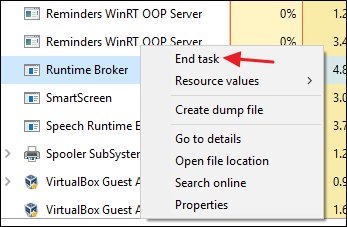
تنها میتوان برای چند لحظه این Process را از مدار خارج کرد و بهصورت اتوماتیک دوباره اجرا خواهد شد. چون بدون وجود این Process ممکن است بسیاری از برنامهها به درستی اجرا نشوند و یا حتی اصلا اجرا نشوند. به هر صورت فقط میتوانید مانند تصویر آن را End Task کنید.
آیا Runtime Broker میتواند یک ویروس باشد؟
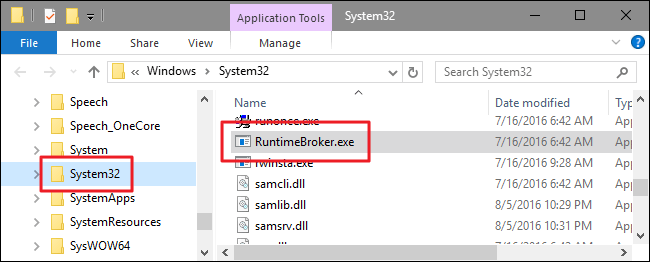
همانطور که گفتیم این Process یکی از اجزای حیاتی ویندوز 10 مایکروسافت است و بسیار بعید است که ویروس باشد. اما ممکن است یک ویروس خود را به جای این Process قرار داده و اجرا شده باشد. برای اطمینان از اینکه این Process آلوده نیست میتوانید با کلیک راست روی آن و انتخاب Open file location وارد مسیر آن شوید و اگر در فولدر Windows و سپس System32 بود، مطمئن باشید که این Process مشکلی ندارد و یک ویروس مخرب نیست.
اگر میخواهی آرامشخاطر بیشتری داشته باشی، با یک آنتیویروس ویندوز خود را اسکن کنید. کار از محکمکاری عیب نمیکنه! به قول خارجیا “Better safe than sorry”. امیدوارم آموزش پروسه Runtime Broker مورد توجه شما قرار گرفته باشد و با آن آشنا شده باشید. با بامادون هر چیزی رو بهتر بدون و ما را به دیگران هم معرفی کنید.
منبع: بامادون و چند وبسایت دیگر | کپی و نشر مطلب با ذکر منبع و نام نویسنده بلامانع است.





2 نظر
سلام جناب کامبیز من یک مشکل از کپی پیست ادرس های سیستم دارم وقتی توی سیستم یک ادرس مثلا بیت کوین رو کپی میکنم و میخوام درون یک فایل ذخیره کنم یک ادرس دیگه خود ویندوز پیست میکنه بااینکه اون ادرس اولیه نیس ایا راه حلی وجود داره تنظیم کنم چون فقط روی یک ویندوز Windows 10 Pro for Workstationsهستم اگه مشکلمو حل کنید خیلی متشکر میشم
سلام شاید کلیپ بورد سیستمتون مشکل داره. دکمههای پنجره + V رو بزنید تا کلیپ بورد فعال بشه و بعد هر چیزی رو کپی کنید توی کلیپ بورد میبینید. البته همین متن رو یکبار کپی کنید و توی سیستمتون پیست کنید ببینید میشه؟ اگه میشه یعنی ممکنه وبسایت موردنظر یا اپلیکیشن کپی رو بسته و نمیذاره کپی کنید.